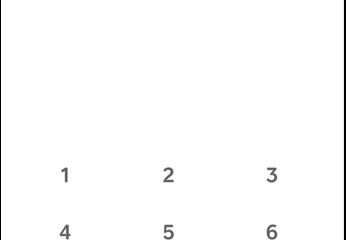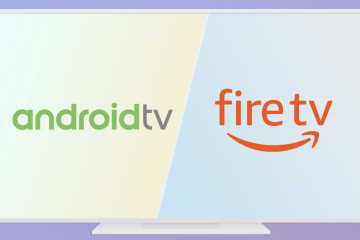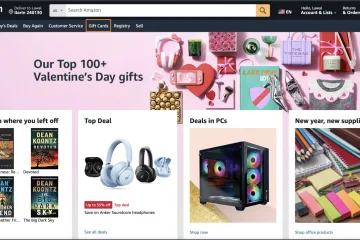CurseForge är det enklaste sättet att installera och hantera Minecraft-moddar. Oavsett om du vill ha ett nytt shader-paket, äventyrsmod eller komplett modpack, håller det allt organiserat och uppdaterat. Den här guiden förklarar hur du laddar ner, installerar och ställer in CurseForge på Windows, macOS eller Linux-plus vad du ska göra om det inte startar eller upptäcker ditt spel.
Men innan du hoppar direkt in i den här guiden, se till att ditt system uppfyller grunderna innan du installerar CurseForge.
Operativsystem: Windows 64-11 eller modernt Windows 10/21, eller modernt operativsystem distro. RAM: Minst 4 GB (8 GB rekommenderas om du kör stora modpack). Lagring: 2 GB ledigt utrymme för startprogrammet, plus extra för mods.
Det viktigaste är att om din dator kör Minecraft smidigt, kan den också hantera CurseForge.
logga in med ditt konto. uppmanas. När det är installerat kommer CurseForge att skanna ditt system efter Minecraft automatiskt.
macOS-installation
Ladda ner.dmg-filen för macOS på den officiella CurseForge-webbplatsen. Dra sedan CurseForge.app till mappen Applications. Om macOS blockerar det, öppna Systeminställningar → Sekretess och säkerhet → Tillåt ändå
Sistaligen startar du appen från Launchpad eller Finder.
Tips för macOS-användare kan behöva bekräfta ett par-behörighet innan dialogrutan startar till Minecraft.
Linux-installation
Linux-användare kan ladda ner.AppImage eller installera den manuellt via terminalen. Börja med att spara.AppImage-filen. Högerklicka sedan på → Egenskaper → Behörigheter → Tillåt exekvering av fil som program.
Dubbelklicka nu för att köra det. Om Minecraft inte upptäcks, ställ in spelmappen manuellt under Inställningar → Spelsökväg.
Tips: Linux-stödet kan variera, men de flesta större distros (Ubuntu, Fedora, Arch) fungerar bra.
Steg 3: Lägg till Minecraft till CurseForge
När du först öppnar appen, ska Cursecraft först öppna Minecraft. Om inte, klicka på Lägg till spel på startskärmen, välj Minecraft och bekräfta mappsökvägen. Välj version (endast Java Edition), och ditt spel kommer att länkas så att CurseForge kan hantera modinstallationer korrekt.
Steg 4: Installera Minecraft mods och modpacks
När Minecraft är ansluten kan du installera vad som helst direkt inuti CurseForge. För att installera ett modpack, gå till Minecraft-fliken → Bläddra i Modpacks. Sök efter namn eller kategori och klicka på Installera och sedan på Spela när du är klar.
För modsinstallation, öppna Bläddra mods och använd filter för version, loader (Forge, Popularity, Quilt.), NeiltoForge, Fabric, NeiltoForge. Välj nu mod, klicka på Installera och vänta på nedladdningen.
Proffstips: Varje modpack innehåller rätt modloader och inställningar, så att du kan börja spela direkt. Mods uppdateras också automatiskt, men du kan inaktivera eller ta bort dem från avsnittet Mina Mods.
Felsökning av vanliga CurseForge-installationsfel
Startprogrammet startar inte: Installera om med den fristående versionen. Spelet upptäcktes inte: Ställ in sökvägen manuellt under Inställningar → Spelspecifikt. Modpack startar inte: Se till att Java 17+ är installerat och att tillräckligt med RAM-minne har allokerats. Overwolf-fel: Inaktivera överlagring eller installera om utan Overwolf-integrering.
Tips och bästa praxis
Ladda bara ned startprogrammet från den officiella CurseForge-webbplatsen. Undvik tredjepartsinstallatörer eller modpack-nedladdningar som kan innehålla adware. Innan du installerar stora modpacks, säkerhetskopiera dina världar och inställningar. Kom ihåg att CurseForge endast stöder Java Edition-det fungerar inte med Bedrock. Om dina mods går sönder efter en Minecraft-uppdatering, vänta på att författare lägger upp kompatibla versioner innan du uppgraderar.
Vanliga frågor om CurseForge för Minecraft
Är CurseForge gratis att använda? Ja, det är 100 % gratis. Annonser visas endast i Overwolf-versionen.
Kan jag använda den utan Overwolf? Ja. Ladda ner det fristående installationsprogrammet för en renare upplevelse.
Fungerar det med Bedrock Edition? Nej. CurseForge stöder endast Minecraft: Java Edition.
Hur mycket RAM behöver den? Tilldela 6–8 GB om du spelar stora modpack; mindre inställningar kan köras på 4 GB.
Kan jag flytta modpacks till en annan dator? Ja. Kopiera din modpack-mapp från %AppData%\CurseForge\Minecraft och importera den till ditt nya system.
Sammanfattning: Viktiga steg för att ladda ner CurseForge för Minecraft
Välj rätt appversion (fristående eller Overwolf). Ladda ner och installera den för din plattform. Lägg till din Minecraft-spelmapp. Installera modpacks eller individuella mods. Åtgärda startfel och håll dig uppdaterad.
Slutsats
CurseForge är det enklaste och säkraste sättet att njuta av Minecraft-moddar utan att förstöra ditt spel. När det väl har installerats håller det dina modpacks uppdaterade, organiserade och redo att spela med bara några få klick.
Oavsett om du är en förstagångsanvändare av modd eller en långvarig byggare, säkerställer du en smidig installation i Windows, macOS eller Linux genom att följa dessa steg. Håll din startprogram uppdaterad, installera mods från betrodda skapare och säkerhetskopiera dina besparingar regelbundet för den bästa upplevelsen.